Используем шрифты Google Fonts в текстовом редакторе WordPress
Опубликовано: 01.09.2018
Одна из самых приятных вещей, которые вы можете сделать для ваших пользователей при создании WordPress темы — внедрить таблицу стилей прямо в редактор, чтобы принцип наглядности WYSIWYG работал для них в полной мере.
А конкретнее, вы можете (и должны!) добавить таблицу стилей в редактор WYSIWYG в консоли WordPress. Эта таблица стилей обычно называется editor-style.css , но может быть названа как угодно, главное правильно ее вызвать.
Figma обзор на русском.
Учитывая растущую популярность веб шрифтов, например — при использовании шрифтов в редакторе нужно применить немного другой подход по внедрению, отличающийся от обычного с кодом со стороны сервера. Обратите внимание, что в этом уроке мы расскажем, как внедрить шрифты от Google именно в редактор записей WordPress, а не в саму тему.
Смотрите также :
Добавляем шрифты Google в редактор WordPress
Обычно добавление веб-шрифтов в WordPress мы делаем с помощью зацепки wp_enqueue_scripts , своей функции и вызова функции wp_enqueue_style , которая включит наш шрифт или шрифты.
Конечно, это для того, чтобы шрифты были доступны на сайте со стороны пользователя.
Если вы хотите добавить эту же функциональность в Консоль сайта, вам нужно будет действовать несколько иначе.
1. Зацепка стилей редактора
Сначала зацепите таблицу стилей вашего редактора с помощью init и вашей кастомной функции:
function acme_load_editor_style() { add_editor_style( get_template_directory_uri() . '/css/editor-style.css' ); } add_action( 'after_setup_theme', 'acme_load_editor_style' );Как видите в коде выше, мой файл editor-style.css находится в папке css внутри каталога моей темы.
2. @import веб-шрифтов
Вот здесь начинаются отличия в загрузке таблиц стилей. Вы не можете использовать admin_enqueue_scripts , чтобы получить тот же результат, что выше.
Это странно, согласен, но вам нужно использовать CSS выражение @import . Таким образом, ваша таблица стилей может выглядеть примерно так:
@import url('http://fonts.googleapis.com/css?family=Source+Sans+Pro:300,400,600,700,900|Muli:300,400|Nunito:400,300,700'); body { font-family: 'Source Sans Pro', Sans-serif; font-size: 16px; max-width: 720px; } a { color: #80949c; } a:hover { color: #2e3138; text-decoration: none; }Обратите внимание, что приведенный выше код — всего лишь образец. Вам, очевидно, нужно будет гораздо больше стилей для каждого элемента, но принцип должен быть понятен.
3. Обновление редактора
На этом этапе у вас уже должен быть объявлен editor-style.css , импортирующий веб-шрифты, и определено несколько элементов. Это должно вылиться во что-то вроде этого:
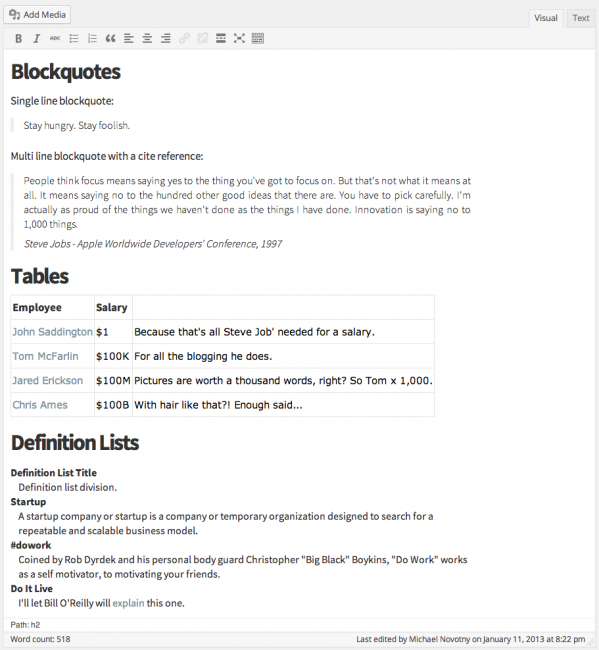
Конечно, если вы использовали другие шрифты или другие стили, то результат может быть другим, но суть метода будет та же.
